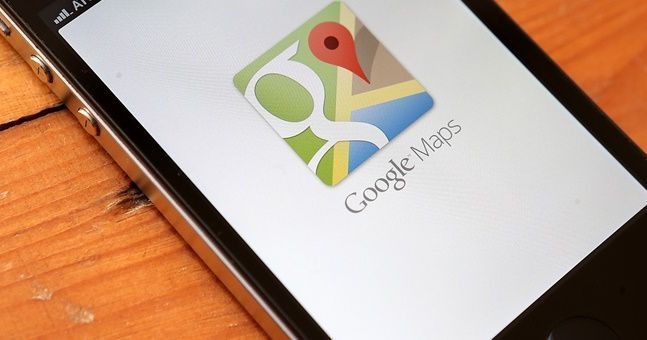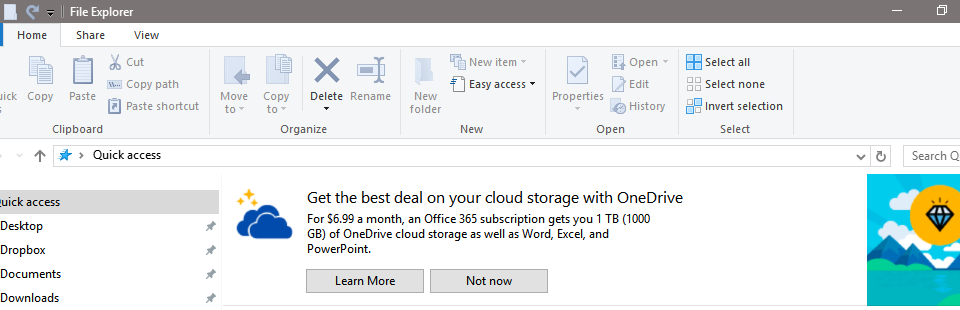Cara Membuat Email Signature di Outlook 2013
Cara Membuat Email Signature di Outlook 2013
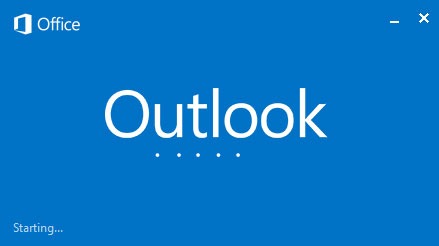
Email signature adalah bagian yang sangat penting jika anda menggunakan email untuk bisnis. Bagi perusahaan, email signature akan menambah kredibelitas identitas perusahaan tersebut. Pada Microsoft Outlook fitur ini terkadang cukup sulit ditemukan, berikut adalah cara menggunakan email signature pada Outlook 2013.
1. Tekan New Email pada pojok kiri atas dari Home Tab.
2. Tekan Signature pada top panel , posisi disebelah Attach Item. Maka akan tampil dropdown menu untuk menambahkan signature pada email yang sedang anda kerjakan. Tekan Signature untuk membuka Jendela Signature and Stationery.

3. Tekan New untuk membuat template signature yang baru.

4. Mulai mendesain signature anda. Jika anda memiliki kontak yang tersimpan di outlook anda dapat mengimport informasi kontak tersebut sebagai business card dengan menekan tombol business card pada sisi kanan atas.

Anda dapat menambahkan gambar seperti logo atau banner dengan cara copy paste ke dalam editor. Url akan otomatis ter hyperlink, tetapi anda juga dapat mengedit link tersebut dengan menekan tombol Insert Hyperlink. Jika telah selesai, anda bisa menekan tombol OK dan signature akan tersimpan untuk dapat anda gunakan.
5. Pilih signature untuk dijadikan default signature dengan demikian signature tersebut akan otomatis ada dalam setiap email yang anda buat baik untuk balasan, forward, ataupun email baru.

Anda tetap dapat memasukan signature sendiri dengan menekan tombol Signature pada langkah 1 tadi dan memilih signature mana yang anda inginkan.